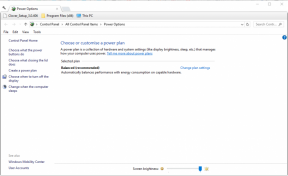Sådan henter du slettede tekstbeskeder på Samsung Galaxy Phone
Miscellanea / / April 28, 2023
Ofte, når vi ruller ned på vores telefon, eller hvis et af vores børn tager vores telefon, slettes tekstbeskeder ved et uheld. Når vi ser den ting, er vi spændte på, hvordan vi får den slettede besked tilbage til telefonen. Hvis du ikke ved det, har hver Android-telefon en speciel funktion, der gør det muligt at gemme filer, selv efter at have slettet dem. Jeg er enig i, at dette kan være vanskeligt, men det er umuligt at opnå.
Uanset om du bruger en Google-beskedapp eller en anden, er det nu muligt at gendanne enhver slettet besked. Samsung-telefoner har flere gateways til at gendanne slettede tekstbeskeder, som vi fandt som en potentiel løsning på dette problem. Men problemet er, at som en langvarig Samsung-bruger, er sådanne brugere ikke i stand til at gendanne kasserede tekstbeskeder. Så her vil vi guide dig til det.
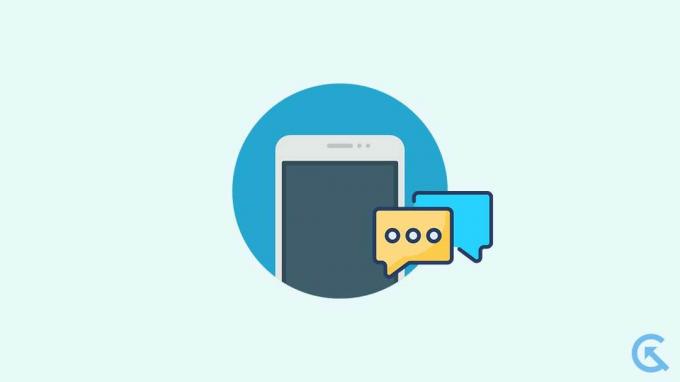
Sideindhold
-
Sådan henter du slettede tekstbeskeder på Samsung Galaxy Phone
- Brug af papirkurven
- Brug af Samsung Cloud
- Brug af Samsung Smart Switch
- Gendan fra dit mobilselskab
Sådan henter du slettede tekstbeskeder på Samsung Galaxy Phone
Som en af verdens største producenter af elektronisk udstyr har Samsung mange kundeservicemuligheder. Årsagen var, at de ikke kun beskæftigede sig med smartphones. Derudover har de separate produktionsenheder til andre elektroniske apparater. Og til alt dette har de et dedikeret forskningscenter, hvor de forsøger at gøre deres produkter bedre og holde sig ajour med markedstendenser.
Ved gennemgangen af forskningen tog Samsung initiativet, da ingen tænkte på sådan en utilsigtet sletning af vigtige tekstbeskeder. I mellemtiden introducerede Samsung en papirkurvsfacilitet til slettede beskeder. Her, hvis en besked slettes, kan brugeren gendanne den inden for 30 dage efter henstandsperioden for beskeden. Du kan også bruge Samsung Cloud, Samsung Switch osv. Så lad os diskutere hver metode og hente tabte beskeder.
Brug af papirkurven
Samsung-telefoner med Android 9.0 eller nyere versioner har en dedikeret papirkurvsplads. Når brugeren sletter eller ved et uheld gør noget lignende, flyttes den slettede meddelelse til papirkurvssektionen. Som et resultat, hvis brugeren ønsker at hente det inden for henstandsperioden, kan han gøre det inden for 30 dage efter at have modtaget det. Ellers slettes den permanent fra din telefon efter 30 dage. Så prøv først og fremmest at bruge papirkurven til at hente beskeden. Følg disse instruktioner, hvis du ikke ved, hvordan du gør det.
Annoncer
- Start appen Samsung Messages.
- Tryk derefter på ikonet med tre prikker, der vises i øverste højre hjørne.
- Derfra skal du vælge papirkurven.
- Find den besked, du vil hente, og tryk længe på den. (Tryk på andre for at vælge flere beskeder)
- Tryk nu på gendan.
- Det er alt. Din slettede besked vises nu sammen med eksisterende beskeder.
Brug af Samsung Cloud
Denne metode letter dem, der har en eksisterende sikkerhedskopi af filer, herunder medier, beskeder, kontakter osv. Som vi forventer vil du kunne trække din slettede besked tilbage inden for 30 dage. Men under alle omstændigheder, hvis du gik glip af den henstandsperiode for papirkurven, skal du ikke bekymre dig, hvis du har en ordentlig backup med Samsung Cloud. Samsungs datalagringstjeneste giver dig adgang til dine værdifulde data hvor som helst og når som helst. Nu er det tid til at bruge det. Gendannelse af slettede beskeder fra en tidligere sikkerhedskopi er muligt med Samsung cloud. For at gøre det skal du følge disse trin.
- Åbn appen Indstillinger på din telefon.
- Du kan derefter finde konti og sikkerhedskopieringsmuligheder ved at rulle ned.
- Vælg nu muligheden for gendannelse af data.
- Tryk derefter på sikkerhedskopieringshistorik >> besked.
- Find den besked, du vil gendanne.
- Vælg nu den besked og tryk på gendan.
- Det er det, du er færdig.
Brug af Samsung Smart Switch
En Samsung dataskiftetjeneste giver brugerne mulighed for at tage sikkerhedskopier og flytte data fra en pc eller telefon til en anden. Du kan bruge Samsung Cloud, hvis du ikke har en sikkerhedskopi. Det er en anden god måde at gendanne slettede beskeder på, hvis du har en tidligere sikkerhedskopi over Smart Switch på din pc. Alt du skal gøre er at følge disse trin.
Bemærk: Inden du fortsætter, skal du sørge for at Hent Samsung Smart Switch på din pc og telefon.
- Du skal blot tilslutte din telefon til din pc ved hjælp af et USB-kabel.
- Kør Smart Switch på din pc.
- Klik nu på gendan, så den automatisk registrerer sikkerhedskopien.
- Herefter vises en liste over data (inklusive den slettede besked) på din skærm, der skal gendannes.
- Til sidst skal du klikke på gendan og vente et øjeblik på, at processen med at gendanne dine data er fuldført.
Gendan fra dit mobilselskab
Med andre ord, medmindre du har en sikkerhedskopi, kan du ikke gendanne slettede beskeder, undtagen i papirkurven, som er begrænset til en periode på 30 dage. En anden måde at modtage sådanne beskeder på er gennem din netværksoperatør ud over de to ovenstående løsninger. Årsagen er, at de gemmer dine opkaldslogger og beskeder i op til 6 måneder afhængigt af en operatør til operatør. Tidligere var det svært at anmode om sådanne transportører til denne ting. Men i dag har vi personlige applikationer som My Jio, Airtel Thanks-appen osv. Derfra kan vi få slettede beskeder.
Afslutningsvis er det ikke en let opgave at gendanne slettede beskeder fra Samsung Smart Phones, hvis du er klar over, at selv papirkurve har 30 dages henstandsperiode. Så du kan gendanne slettede elementer inden for den grænse. Bortset fra det, hvis du vil undgå en sådan tøven, skal du altid lave en sikkerhedskopi af dine følsomme data. For at oprette en sikkerhedskopi skal du følge: Gå til Indstillinger >> Konti og sikkerhedskopiering >> Samsung Cloud >> sikkerhedskopieringsdata >> vælg data, der skal sikkerhedskopieres >> Udført. Her er de ting, der er relateret til at hente slettede beskeder på Samsung. Hvis nogen har spørgsmål om dette, er du velkommen til at stille dem i kommentarfeltet.